Idea 类和包的路径后面出现100%methods;84% lines covered&Idea coverage覆盖率测试工具的使用
2023-09-14 09:14:52 时间
Idea 类和包的路径后面出现100%methods;84% lines covered
其他先不说,先看一下出现的问题:
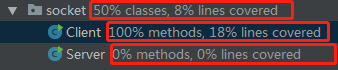
类和包的路径后面多了100%methods;84% lines covered,以前类路径后面是什么都没的;
长话短说;
产生原因:
因为运行方法的时候无意中点到Debug按钮后面的Run ‘Client’ with coverage按钮,也就是这个按钮

解决方案:
1、再次点击Run ‘Client’ with coverage按钮,弹出下面的窗口后点击窗口中的 X 号即可;

2、快捷键Ctrl+Alt+F6弹出此界面,取消勾选即可。

解决后:
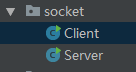
Idea coverage覆盖率测试工具的使用
絮叨
最近项目中,每次Build的时候会触发sonar程序去扫描代码,打出测试覆盖率,也就是coverage。如果不到80%以上,就要去补Test case。可是我们在开发中怎么知道写的unit test的coverage是多少呢?这就要靠Idea的工具了。Idea自带一个默认代码覆盖率工具。当然我们也可以配置第三方,比如jacoco。本章讲的是Idea自带覆盖率扫描工具的使用。
正文
- 基于包级别的coverage。
- 首先找到我们写好的测试类,点击查看单元测试覆盖度。

- 如下图所示,默认会在右侧出现Coverage的框。

- 在里面打开某一个类后,可以看到哪些逻辑被覆盖到哪些逻辑没有被覆盖到,绿色的表示已经覆盖的地方,红色部分表示单元测试还没有覆盖的行。这样就方便我们在开发阶段去提高Coverage了。

大家也能看到,这样有个问题们就是基于包去扫描,如果我们的测试类很多,而我们只想看其中的几个的覆盖率,这样会花很多时间去扫描其他类上。所以我们可以通过配置的方法,让他只扫描一个类。

- 首先找到我们写好的测试类,点击查看单元测试覆盖度。
- 基于类级别的coverage
- 首先我们在Idea的上面找到Edit Configuration。

- 在左上角点击新加,选择Junit。

- 在新弹出的窗口Class处选择我们要运行的测试类

- 在Tab处,选择Code Coverage。

- 下面可以添加包和类,在右侧第一个加号,点击新家类,选择我们要扫面的类(此处选择的是测试类对应的类)。比如XXXServiceTest,在这里就选择XXXService。之后点击apply,点击ok。

- 选择我们刚才配置的Junit,然后点击右面的Run ‘XXX’ with Coverage。

- 可以在下面(右面)看到新弹出来的Coverage框,这次只有你刚才配置的类的Coverage。点击去也可以看到每一行的覆盖情况。

导出测试报告
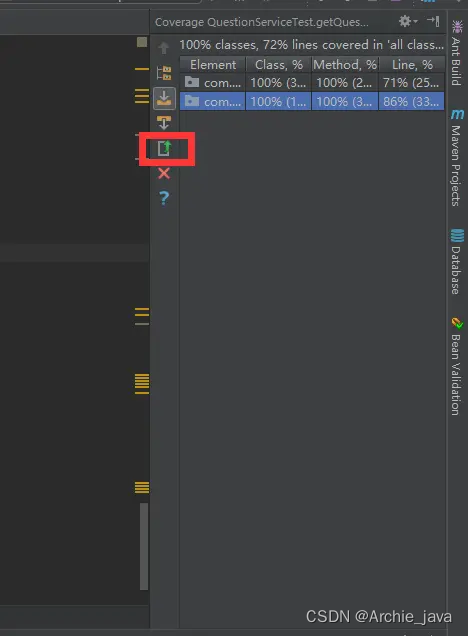
点击如图所示按钮,可以导出测试报告,html格式
- 首先我们在Idea的上面找到Edit Configuration。
如下图所示:
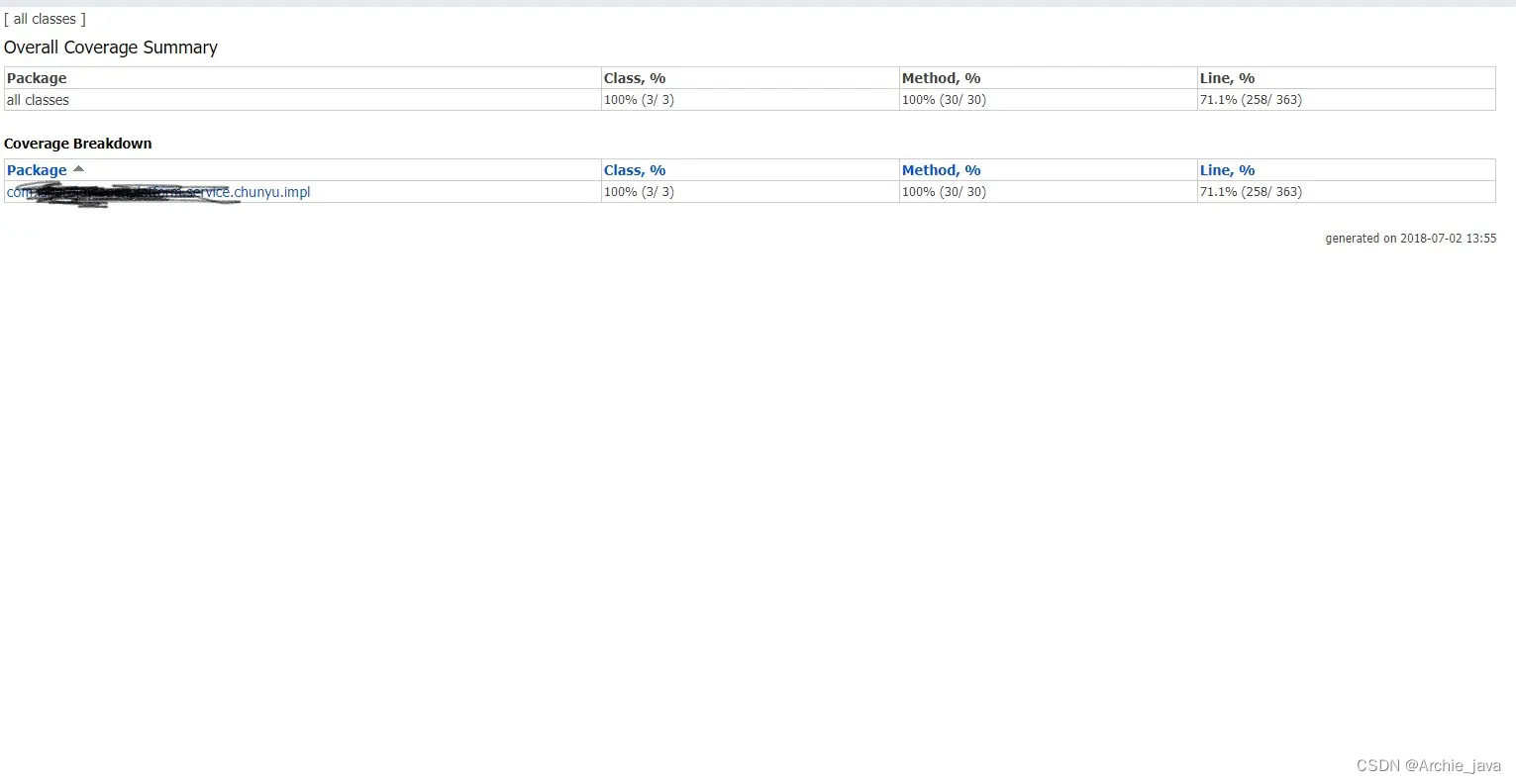
总结
本文介绍了Idea自带的覆盖率工具,它可以帮我们在开发阶段去查看我们代码的覆盖率。
如果你想看某一个包的覆盖率情况,可以在test目录下选中要测试的包,选择Run test ‘XXX’ with Coverage。这样就会扫描选中包的代码覆盖率。
如果你只想看一个类的覆盖率的话,那就看第二种方法去配置一个Run configurations。这样就会只扫描选中的类的代码覆盖率。
相关文章
- Idea使用记录--添加Problems&&解决Autowired报错could not autowire
- 【Idea】Intellij IDEA中file size exceeds configured limit解决办法
- 【Idea】idea中编译后无法提示错误信息的解决方案
- Servlet & JSP : 一、小姐,来桶全家桶不?(Servlet)
- ImageNet && 医学图像的识别
- 前端学习 -- Html&Css -- ie6 png 背景问题
- [React Testing] Assert That Something is NOT Rendered with React Testing Library (with rerender & query)
- [Servlet&JSP] 使用JDBC连接数据库
- Apache Spark源码走读(九)如何进行代码跟读&使用Intellij idea调试Spark源码
- HTTP请求的过程&HTTP/1.0和HTTP/1.1的区别&HTTP怎么处理长连接
- Idea for Mac 过期 IntelliJ IDEA 2017 完美注册方法(附idea for Mac破解方法)
- 华为OD机试 - 数据分类(Java & JS & Python)
- 从零开始学_JavaScript_系列(23)——css<5>滚动条,Tab,spellcheck,img放置
- High&NewTech:重磅!来自深度学习的三位大牛Yoshua、Hinton、LeCun荣获2018年图灵奖
- HDU 2732 Leapin' Lizards(拆点+最大流)
- [0] JAVABEAN & JAVASERVLET
- Stagefright&&Opencore(好文)
- IDEA & Android Studio换主题背景
- Eureka&Zookeeper&Consul 原理与对比
- async & await 的前世今生

